Base je najkompleksnija i najobuhvatnija aplikacija iz uredskog paketa OpenOffice.org. Kao i sa svim dosadašnjim OpenOffice.org aplikacijama, većina znanja stečenog u Microsoft Officeu može se primijeniti i ovdje, tako da će čitatelji koji su već koristili Access vrlo lako započeti rad u Baseu.
U ovom ćemo vam tekstu pokazati kako kreirati bazu podataka i pripadajuće tablice, kako je pretraživati i izraditi jednostavno grafičko sučelje (formu) za unos podataka u bazu.
Pri pokretanju Basea odmah će vas dočekati prozor s upitom želite li kreirati novu bazu ili otvoriti staru.
Kreiranje baze podataka
Budući da nemamo niti jednu bazu na raspolaganju, odabrat ćemo Create New, kliknuti Next i na idućem ekranu Finish. Za razliku od ostalih aplikacija u paketu OpenOffice.org, ovdje odmah morate odabrati ime svoje baze i spremiti je na disk. Nažalost, kao i kod Impressa, kreirane baze podataka neće biti kompatibilne s Microsoft Office Accessom.
Prozor koji ćete ugledati glavni je preglednik vaše baze podataka. U njemu možete kreirati tablice, upite (Queries), forme i izvještaje (Reports). Osnova svake baze podataka jesu njezine tablice, tj. podaci, pa za početak moramo kreirati tablicu. To možemo učiniti tako da pod Tables odaberemo Create Table in Design View.
Tablica se sastoji od triju različita tipova polja – Field Name je ime koje dajemo nekom polju u tablici (ime, prezime, broj telefona, ulica itd.), Field Type je tip podataka koji ćemo unositi u polje (broj, tekst, integer, boolean itd.), a Description je (opcionalan) opis polja. Kreirajte tri retka, recimo Ime (tekst), Prezime (tekst) i Broj telefona (broj).
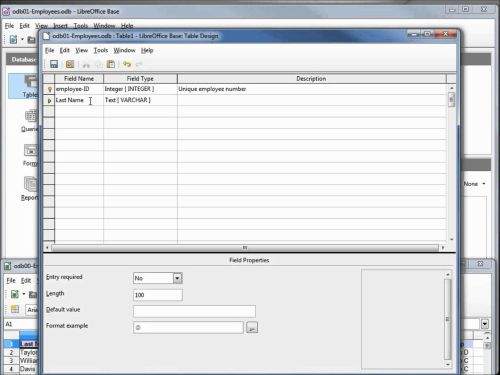
Kada odabirete tip podataka, u donjem dijelu možete primijetiti dodatne opcije koje ćete moći konfigurirati za svaki tip. Ako pokušate spremiti tablicu, Base će vas upozoriti da niste definirali Primary Key (primarni ključ).
Primarni ključ je jedinstveni indeks svakog zapisa u tablici i služit će pretraživanju tablica, kao i kasnijem povezivanju istih. Zato kliknite No, kreirajte još jedan redak i nazovite ga ID. Za tip podatka stavite Integer, a u donjim opcijama stavite Auto Value.
ID će biti jedinstven za svaki podatak u tablici, a Auto Value znači da ga nećete morati sami upisivati, nego će Base to učiniti za vas. Sada tablicu spremite i zatvorite. Tablicu možete kreirati i preko Wizarda, ali Design View je vrlo jednostavan i pregledan, tako da za čarobnjaka nema potrebe. Naravno, nitko vas ne sprječava da iskušate i njega i odlučite se koji vam je način rada jednostavniji.
Unos podataka u tablice
Kada kreiramo tablicu, ona je prazna. Ako smo je pravilno kreirali, trebala bi biti ispisana pod karticom Tables. Otvorit ćemo tablicu dvostrukim klikom i u nju utipkati određene vrijednosti. Utipkajte nekoliko imena, prezimena i brojeva.
Ako ste pravilno definirali ID, Base bi u to polje sam trebao upisivati vrijednosti počevši od nule. Podatke u tablicu možete unositi na ovaj način, ali ih je mnogo lakše upisivati preko Forme. Odaberimo karticu Forms i za početak pokrenimo Wizard to Create Form, a kasnije se možete okušati u Design Viewu koji dopušta apsolutnu kontrolu pri kreiranju Forme.
U Form Wizardu prvi nam je korak odabrati polja koja želimo vidjeti u svojoj formi. Ovdje u formu dodajte sva polja iz tablice Imenik osim polja ID, jer je ono ionako postavljeno na Auto Value. Pod Arrange Controls možete odabrati kako će forma izgledati, a Apply Styles može promijeniti boju i dizajn.
Na kraju joj dajte ime i odaberite Finish. Ostale opcije za sada su nam nebitne. Sada pod karticom Forms možemo otvoriti upravo kreiranu formu i podatke u tablicu unositi preko nje na mnogo lakši i efikasniji način.
Upiti i izvještaji
Upit (Query) kreira se pod karticom Queries, a služi preglednom ispisu određenih polja jedne ili više tablica. Za početak kreirat ćemo Query preko Wizarda, a svakako vam preporučujemo da kasnije pogledate što vam sve nudi Design View.
Wizard će nas pitati koju tablicu želimo (budući da imamo samo jednu, odaberimo nju), a u Fields in the Query premjestit ćemo sve vrijednosti osim ID-a. Pod Sorting order možemo odabrati po kojoj će se vrijednosti sortirati Upit, Search conditions dopušta nam ispis samo onih vrijednosti koje ispunjavaju određene uvjete, a pod Aliases moguće je preimenovati polja iz tablice za potrebe Upita (imena u tablici ostaju netaknuta).
Kada smo zadovoljni odabranim opcijama, kliknimo na Finish. Ako smo sve korake uspješno podesili, na ekranu bismo trebali dobiti ispis cijele tablice minus polje ID, sortiran onako kako smo odabrali pod Sorting order. Izvještaji (Reports) u osnovi su isto što i upiti, ali mnogo prikladniji ispisivanju na papir. Kreiranje Izvještaja vrlo je slično kreiranju Upita. Jedina i najveća razlika je u tome što su načini ispisa drugačiji jer se tablica formatira za ispis na papir.
Što dalje?
Stvari opisane u ovom tekstu samo su osnova rada s bazama podataka. Nakon što se izvježbate u izradi tablica, formi, upita i izvještaja, preporučujemo vam da proučite Design View za svaku od tih formi (za Izvještaje ne postoji Design View) i detaljnije proučite što vam pruža Base.
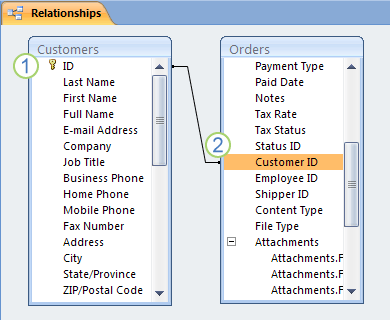
Za napredniji rad s bazama podataka svakako preporučujemo proučavanje izbornika Tools – Relationships, gdje na jednostavan način možete povezati više tablica preko neke od vrijednosti (najčešće indeksa, tj. primarnog ključa) i tako stvoriti vrlo kompleksne baze podataka za sve svoje potrebe.
Kako povezati dvije tablice
Dvije tablice možete povezati preko neke vrijednosti putem izbornika Tools – Relationships. Sama tehnika je jednostavna: jednu vrijednost iz prve tablice odvucite mišem na neku vrijednost iz druge tablice i one će biti povezane.
Iako je povezivanje jednostavno, vodite računa o tome da zbog povezanosti tablica promjene u jednoj sada utječu i na druge koje su s njom povezane, pa je uz malo nepažnje lako pomiješati i krivo povezati vrijednosti, što može dovesti do kaosa i nepravilnosti. Stoga vam najtoplije preporučujemo da krenete ispočetka s povezivanjem.
Piše: K.P.




